En este artículo, aprenderás cómo crear y gestionar cuentas de equipo en Snov.io para compartir acceso a funciones premium y cuotas de cuenta con los miembros de tu equipo.
Comprar plan para una cuenta de equipo, y gestionar la facturación
La función de cuenta de equipo está disponible con cada plan premium. Mientras que el plan Starter solo permite compartir créditos/destinatarios, los planes Pro desbloquean opciones adicionales: vista compartida de listas y campañas, configuración de permisos de miembros y revisión de estadísticas del equipo.
Como líder de equipo, serás responsable de comprar la suscripción de Snov.io para tu equipo y gestionar la facturación en adelante.
El líder del equipo actualiza su cuenta de Snov.io a un plan premium para habilitar las funciones de equipo. La cuenta utilizada para hacer la compra servirá como cuenta de administrador (líder del equipo).
Ve a la página de Facturación para revisar los detalles del plan.
Agregar miembros al equipo
La cuenta de administrador invita a otros usuarios de Snov.io a unirse al equipo. Los futuros miembros del equipo deben registrarse en Snov.io y crear sus propias cuentas. Si tus colegas o compañeros de equipo ya tienen cuentas en Snov.io, puedes invitarlos a unirse a tu equipo utilizando sus cuentas existentes.
Para agregar un miembro al equipo, ve a la página Mi equipo.
Después de enviar una invitación, el usuario la recibirá en su cuenta y deberá aceptarla. Si invitas a alguien que no tiene una cuenta de Snov.io, se le notificará por correo electrónico sobre tu invitación para unirse al equipo.
Ofrecemos asientos ilimitados para cuentas de equipo, lo que te permite agregar tantos miembros como sea necesario, independientemente del tamaño de tu plan.
Gestionar miembros del equipo
En la página Mi equipo, el administrador puede ver una visión general de todas las cuentas de los miembros del equipo bajo su gestión.
Seguimiento de gastos del equipo:
Las cuentas de los miembros utilizarán las cuotas (créditos, destinatarios, slots de calentamiento, slots de cuenta de LinkedIn) asignadas a la cuenta del administrador.
Los líderes de equipo pueden monitorear el número de créditos/destinatarios utilizados por cada miembro del equipo. El rastreador de uso del equipo se reinicia al comienzo de cada período de facturación (cada 30 días).
Configurar permisos:
Los líderes de equipo pueden establecer el nivel de permisos para cada miembro del equipo y habilitar o deshabilitar la opción de exportar datos.
- Con el permiso Solo registros propios, los miembros del equipo solo tendrán acceso a las listas y campañas que ellos crearon.
- Con el permiso Ver registros de equipo, los miembros del equipo tendrán acceso para ver listas y campañas creadas por otros miembros del equipo.
Seguimiento de aportes de los miembros del equipo:
Los líderes de equipo tienen acceso al panel de Estadísticas del equipo, donde pueden evaluar el éxito general de las campañas de cada miembro. El informe del equipo incluye métricas clave que proporcionan una visión integral del rendimiento del equipo.
Acceso del equipo a herramientas
Los miembros del equipo tienen acceso completo a todas las funciones de la cuenta del administrador.
Cada miembro del equipo puede utilizar características como el Buscador de Correos Electrónicos, Verificador de Correos Electrónicos, Listas de Prospectos, Verificador de Entregabilidad, Calentamiento de Correo Electrónico, campañas multicanal y Automatización de LinkedIn.
Las cuentas de correo electrónico y las cuentas de LinkedIn están disponibles para usar en campañas solo para el propietario de la cuenta (el miembro del equipo que las conectó).
Crear, editar y lanzar campañas solo puede hacerlo el propietario de la cuenta. Los demás miembros del equipo solo pueden ver el contenido y las estadísticas de las campañas.
Compartir datos del equipo
El líder del equipo puede ver todas las listas de prospectos y campañas de los miembros. Para revisar el trabajo de los miembros del equipo, los líderes de equipo pueden filtrar listas o campañas por propietario.
Los miembros del equipo pueden ver registros del equipo según los permisos asignados por el líder del equipo. Pueden tener acceso para ver campañas, listas y exportar listas de otros miembros.
Los campos personalizados de prospectos no se comparten entre las cuentas de los miembros del equipo. Esto significa que los miembros del equipo pueden usar las variables de correo electrónico personalizadas que agregaron en sus propias cuentas.
Si tienes alguna pregunta que no hayamos cubierto, no dudes en contactar a nuestro equipo de Atención al Cliente. Puedes contactarnos en help@snov.io o a través del chat en vivo. ¡Estamos aquí para ayudarte!
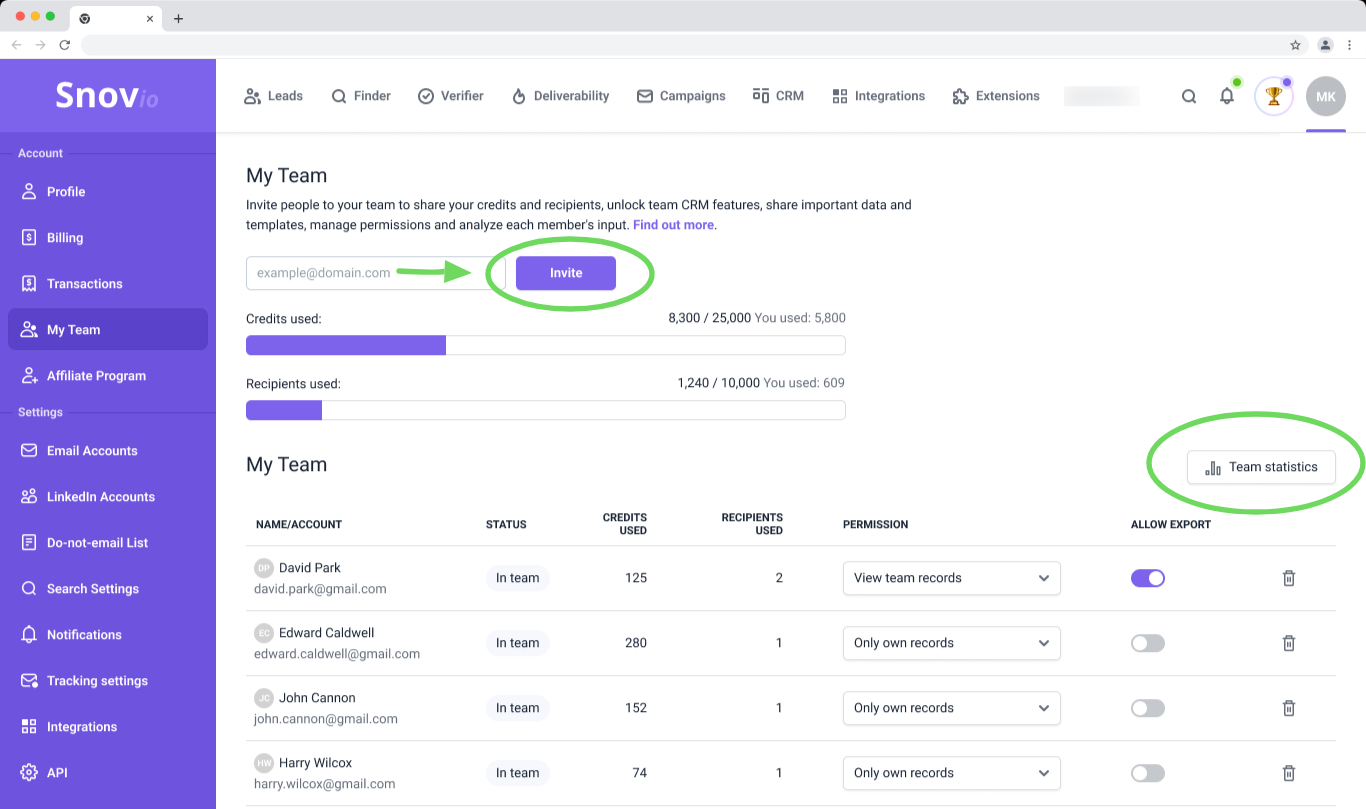
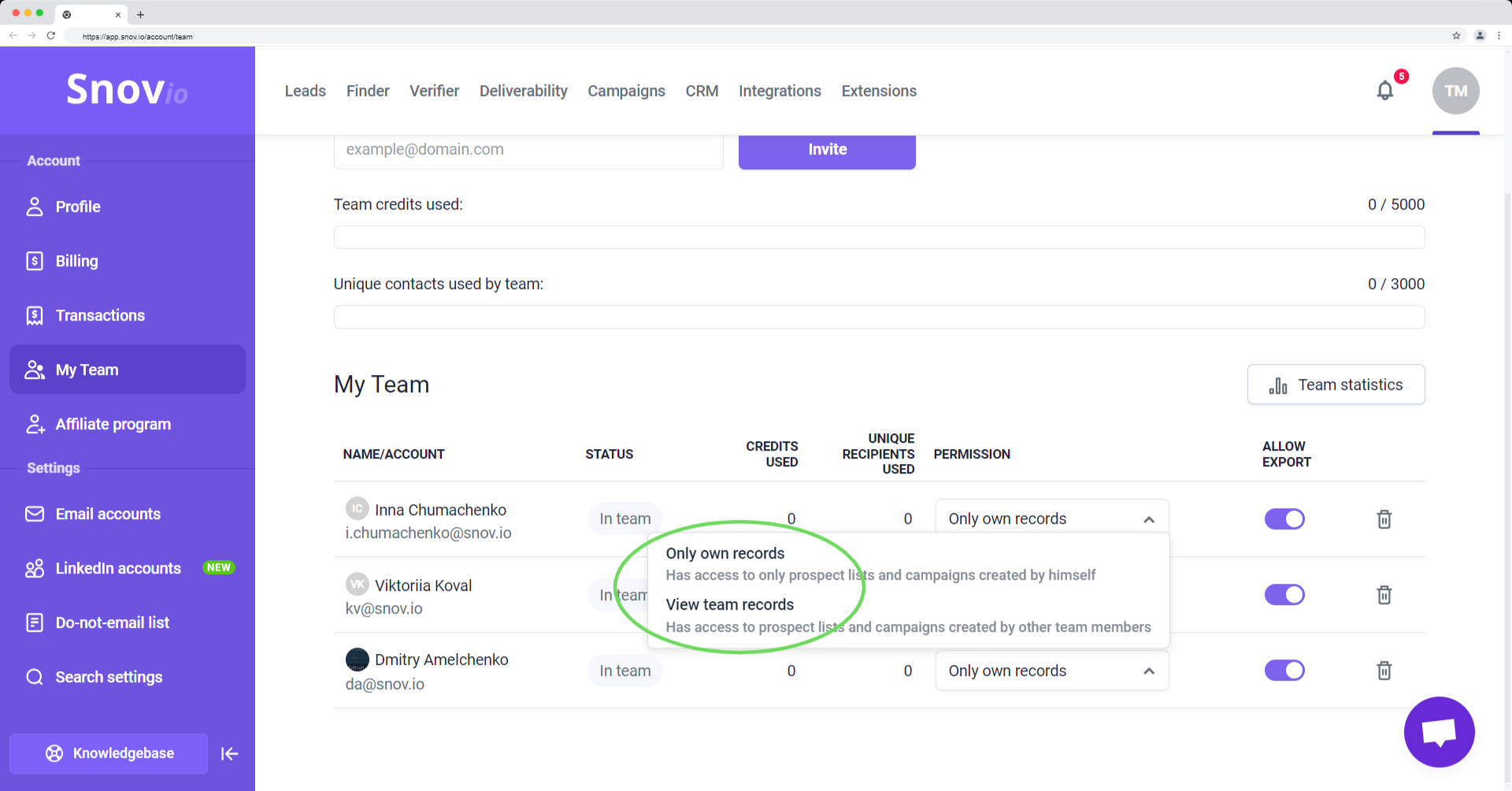

Lo lamentamos 😢
Cómo podemos mejorarlo?